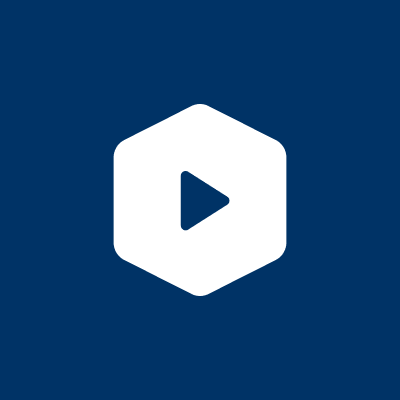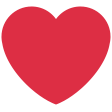[OLD] Comment essayer de régler les problèmes du launcher
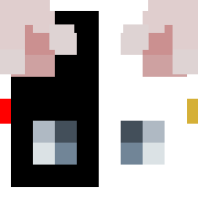 Armotik
Armotik
Inscrit depuis le :
10 juin 2022
Messages postés : 58
Comme certains le savent, le launcher de NationsGlory présente parfois quelques bugs lors du lancement. Voici donc quelques solutions pour essayer de résoudre ces problèmes sur Windows :
Pour réaliser ce tuto, vous aurez besoin d'avoir les droits d'administrateur de votre ordinateur et d'être sur Windows 10 ou Windows 11.
Vous trouverez plus bas sur ce post le même tuto pour Linux.
Votre launcher ou Minecraft ne se lance pas :
- Essayer d'exécuter le launcher en mode administrateur en
faisant un clique droit sur l'icône du launcher puis en cliquant
sur
exécuter en tant qu'administrateur

- Vérifier que
NationsGlory,MinecraftouJava(TM) Platform SE binaryne soit pas déjà en cours d'exécution en faisant un clique droit sur la barre des taches windows et en cliquant ensuite surGestionnaire des tâches. Si ils sont déjà en cours d'exécution, cliquez dessus et appuyez surfin de tacheen bas à droite

- Désinstaller puis réinstaller le launcher. Pour désinstaller
de manière efficace et complète le launcher, faite un clique
droit sur l'icône Windows, puis cliquer sur
Applications et fonctionnalités. Dans la page qui a été ouverte, recherchez ensuiteNationsGlory, cliquez dessus quand ça vous l'affiche puis cliquez surdésinstalleret suivez les instructions de désinstallation.


- Il faut ensuite supprimer le dossier
.ng, pour cela, ouvrez l'exécuteur de commandes Windows en cliquant simultanément sur les touchesWindows + Rce qui vous ouvriras une petite fenêtre en bas à gauche. Dans cette même fenêtre, tapez%appdata%et appuyez sur la touche Entrée. Dans le dossier qui sera ouvert après l'exécution, cherchez le dossier.nget supprimez le (Si vous n'avez jamais réussis à lancer le launcher ou le jeu, vous n'aurez pas ce dossier.ng, passez donc à l'étape d'après).

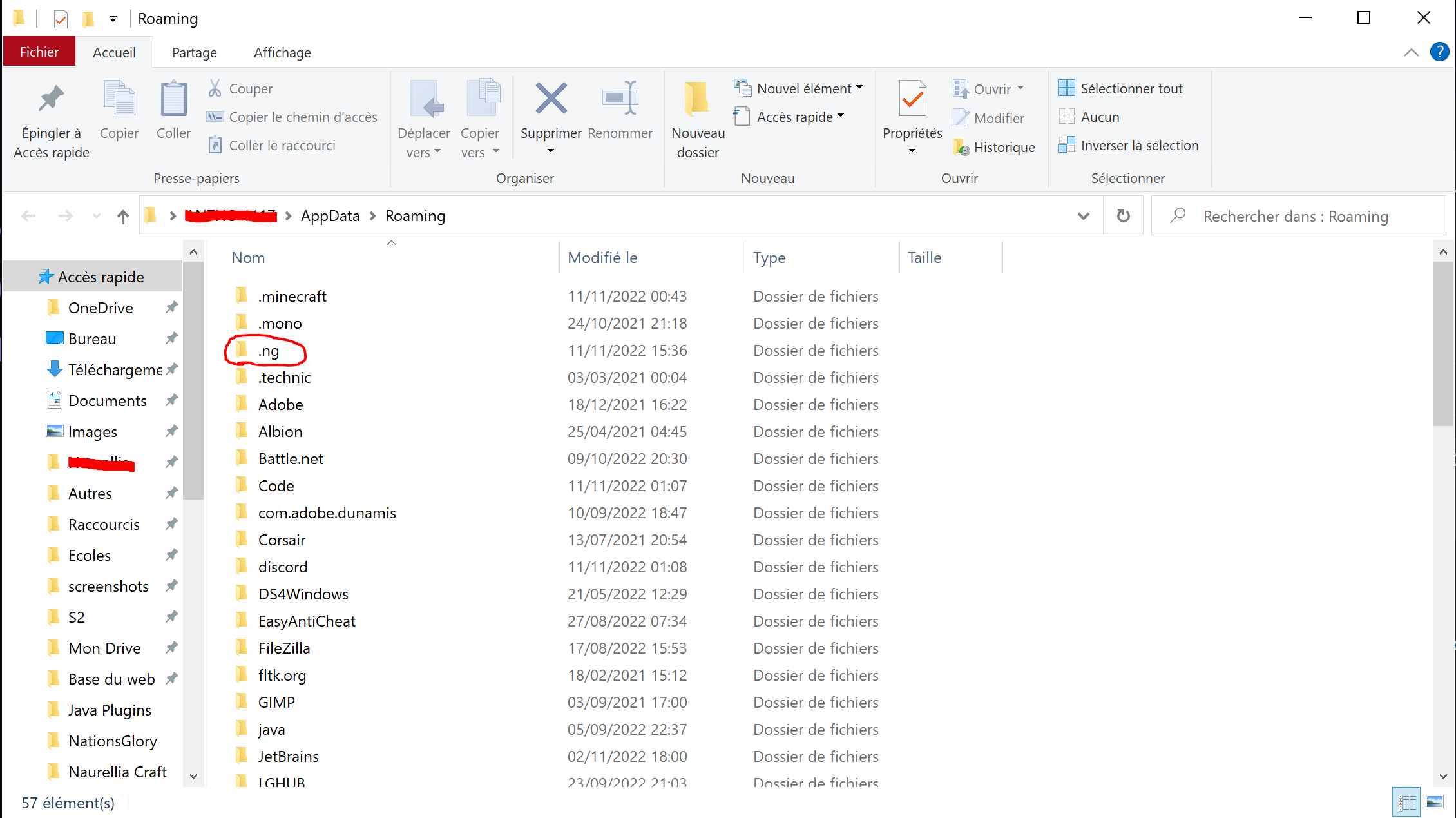
- Vous pouvez maintenant retélécharger le launcher en cliquant sur ce lien : https://nationsglory.fr/download
Si toutes les méthodes précédemment cité ne fonctionne pas, vous avez toujours comme possibilité de trouver l'origine de l'erreur et ensuite chercher sur internet des méthodes pour la résoudre, voici la méthode :
- Assurez vous bien que NationsGlory est bien installer sur votre ordinateur
- ouvrez l'exécuteur de commandes Windows en cliquant
simultanément sur les touches
Windows + Rce qui vous ouvriras une petite fenêtre en bas à gauche. Dans cette même fenêtre, tapez%appdata%et appuyez sur la touche Entrée. Dans ce dossier, vous verrez dans la barre d'arborescence en haut du dossierVotre Nom > AppData > Roaming,, cliquez surAppdatapuis dans le dossier cliquez ensuite surLocalet cherchez le dossier NationsGlory (Si vous ne trouvez pas le dossier c'est que vous modifier l'emplacement d'installation par défaut du launcher, dans ce cas chercher l'emplacement du dossier NationsGlory). Quand vous avez trouvé le dossier, ouvrez le.




-
Une fois dans ce
dossier, faites un clique droit sur la barre d'arborescence et
cliquez sur
copier l'adresse en tant que texte

-
Une fois que vous
avez cliquez, il faut maintenant lancer l'applications
NationsGlory (tout en bas du screen précédant) via l'invite de
commande Windows. Pour cela, réouvrez l'exécuteur de commande
Windows en cliquant simultanément sur les touches
Windows + Ret cette fois-ci, tapez la commandecmdpuis appuyez sur la touche Entrée, ce qui vous ouvrera un terminal de commande.


-
Dans ce terminal,
tapez la commande
cd /chemin/vers/le/dossier

-
Ensuite, tapez la
commande
NationsGlory.exe, si tout ce passe bien, vous aurez la même fenêtre que moi :
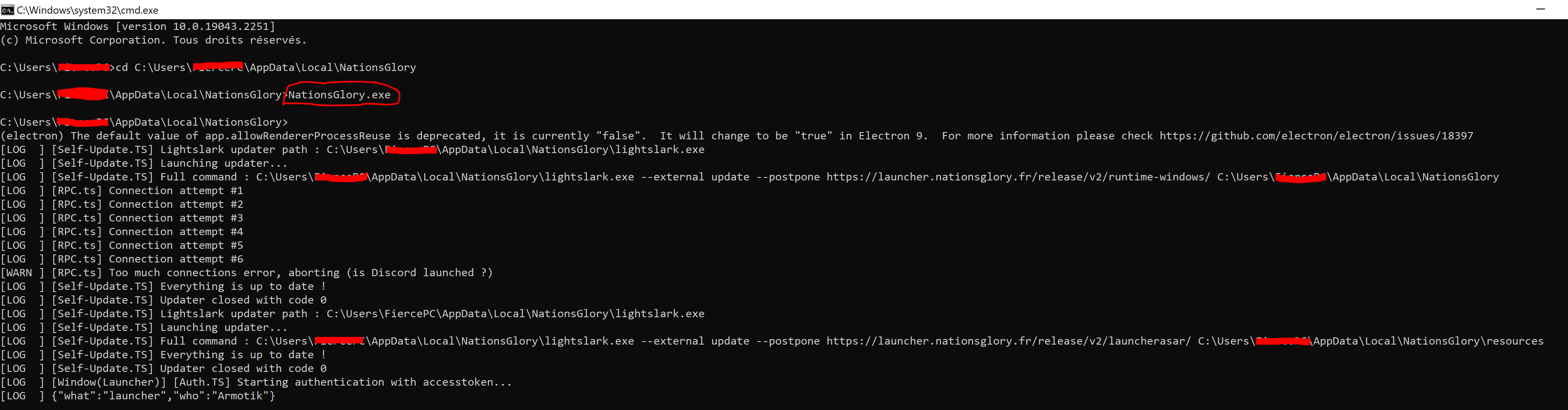
- Or si cela ne marche pas et que vous obtenez une erreur, vous pourrez chercher sur internet comment la régler ou la partager sur le Discord de NationsGlory pour obtenir plus d'aide.
Windows
Linux
Cette aide vous est proposée pour une machine Linux sur Ubuntu. Cela peut marcher sur d'autres distributions Linux (Debian, Kali, Arch, ...) mais les commandes peuvent être différentes
Si vous avez des problèmes récurents avec votre Linux, gardez en tête que c'est un système d'exploitation qui demande des bases solides en informatique.
Pour réaliser ce tuto vous aurez besoin d'une machine Linux ayant les droits super-utilisateur (root).
problèmes d'installation lié au packet libssl.so.1.1 :
- Ouvrez un nouveau terminal et aller dans votre dossier de
Téléchargemenent avec la commande
cd $HOME/Télécharement(si celui-ci s'appelle "Téléchargement") -
Éxécutez ensuite la
commande
wget http://nz2.archive.ubuntu.com/ubuntu/pool/main/o/openssl/libssl1.1_1.1.1f-1ubuntu2.16_amd64.debafin de récupérer l'archive du packet -
Vous pouvez maintenant
décompresser et installer l'archive avec la commande
sudo dpkg -i libssl1.1_1.1.1f-1ubuntu2.16_amd64.deb -
Mettez mainenant à jour votre
machine avec la commande
sudo apt upgrade && sudo apt-update.
Problème de lancement du jeu :
-
Ouvrez un terminal et mettez
votre machine à jour avec la commande
sudo apt upgrade && sudo apt-updatepuis relancez le launcher.
-
Si cela ne marche pas, allez
dans le dossier du launcher avec la commande
cd /chemin/vers/le/dossieret lancez le launcher en super utilisateur en utilisant la commandesudo ./NationsGlory --no-sandbox, ce qui vous lanceras une instance de NationsGlory en tant que super utilisateur, ce qui vous permetteras également d'avoir les logs en direct du launcher afin de localiser une erreur potentielle. -
Si toute fois cela ne suffit
pas, supprimez la dossier
.ngavec la commandecd $HOME | rm -rf .ng. Cela ne marchera pas si vous n'avez jamais réussi à lancer la launcher avant. - Relancez le launcher et si cela ne marche toujours pas, désinstallez-le launcher et réinstallez-le.
Armotik
NationsGlory Staff :
- Modérateur Discord - 01/2023 - Aujourd'hui
- Discord Moderator US Server - 01/2023 - Today
- Ruby Moderator Test - 02/2024
- Ruby Moderator Confirmed - 03/2024
- Ruby Moderator Plus - 03/2024 to 26/10/2024
|
|
Ce message de neoprime_twitch a été supprimé par le 02 novembre 2024 à 17:26 et il n'est plus visible.
Ce message de mixibenoui a été supprimé par le 02 novembre 2024 à 17:26 et il n'est plus visible.
Pourquoi quand je lance les jeux sais Minecraft qui apparaît
Jes désinstaller réinstaller et tout rien ne change
Ce message de Le_noob_Inconnu a été supprimé par le 02 novembre 2024 à 17:26 et il n'est plus visible.
quand je clique sur le racourci luncherNG cela mouvre une micro page avec marquer telechargement de la mise a jour et il reste bloquer a 100%
Contribuer à la discussion
Vous devez être en ligne pour contribuer à cette discussion, connectez-vous.